Οι νέες ενημερώσεις επηρεάζουν τις ρυθμίσεις στις υπογραφές του Outlook
- Η αποθήκευση της υπογραφής του Outlook σας εξοικονομεί αυτόματα από το άγχος να την επαναλάβετε μετά από κάθε απάντηση.
- Αρκετοί χρήστες παραπονέθηκαν πρόσφατα ότι η υπογραφή του Outlook 365 δεν εμφανίζεται όταν απαντούν.
- Μπορείτε να εξερευνήσετε τα βήματα που παρέχονται σε αυτό το άρθρο για να ρυθμίσετε την υπογραφή του Outlook.
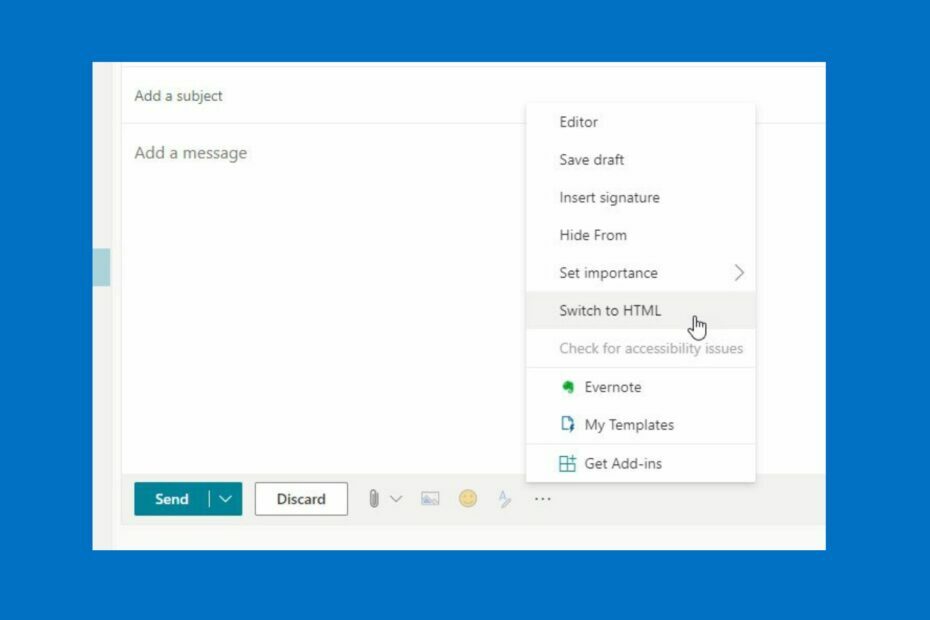
- Διαχειριστείτε ΟΛΑ τα email σας σε ένα μόνο inbox
- Εύκολη ενσωμάτωση δημοφιλών εφαρμογών (Facebook, Todoist, LinkedIn, Dropbox κ.λπ.)
- Αποκτήστε πρόσβαση σε όλες τις επαφές σας από ένα ενιαίο περιβάλλον
- Απαλλαγείτε από σφάλματα και χαμένα δεδομένα email
Το email έγινε εύκολο και όμορφο
Αρκετοί χρήστες παραπονέθηκαν πρόσφατα ότι το Outlook δεν εισήγαγε υπογραφές. Αυτό μπορεί να είναι ενοχλητικό για τους περισσότερους χρήστες, καθώς μπορεί να είναι περιττό να γράφετε με μη αυτόματο τρόπο το όνομά σας και τα στοιχεία επικοινωνίας σας κάθε φορά.
Οι υπογραφές email δίνουν τη δυνατότητα στους ανθρώπους να έρθουν σε επαφή μαζί σας, καθώς επίσης προσθέτουν λίγη στιλπνότητα στα γραπτά σας.
Όταν αποθηκεύετε αυτόματα την υπογραφή σας, μειώνεται το άγχος της επανάληψης της μετά από κάθε απάντηση.
Εάν αντιμετωπίσετε το πρόβλημα μη αυτόματης προσθήκης υπογραφής του Outlook, μπορείτε να διαβάσετε περαιτέρω σε αυτό το άρθρο για να βρείτε την καλύτερη λύση που είναι κατάλληλη για εσάς.
Γιατί η εικόνα της υπογραφής μου δεν εμφανίζεται στο Outlook;
- του παραλήπτηΟ πελάτης email φταίει: Ορισμένα προγράμματα-πελάτες email δεν πραγματοποιούν αυτόματη λήψη αρχείων πολυμέσων που αποτελούν την εικόνα υπογραφής. Ως εκ τούτου, εάν το πρόγραμμα-πελάτη ηλεκτρονικού ταχυδρομείου του παραλήπτη σας εμπίπτει σε αυτήν την κατηγορία, η εικόνα της υπογραφής ενδέχεται να μην εμφανίζεται σε αυτόν. Δεν υπάρχει σχεδόν τίποτα που μπορείτε να κάνετε τότε για τον παραλήπτη σας να δώσει συγκεκριμένα οδηγίες στον πελάτη ηλεκτρονικού ταχυδρομείου του να κατεβάσει τις εικόνες που επισυνάπτονται στα email σας.
- Πρόβλημα με νέο κώδικα ενημέρωσης: Τα προβλήματα με τη δυνατότητα υπογραφής εντοπίζονται κυρίως στη νέα ενημέρωση παλαιότερων εκδόσεων του MS Office. Αυτό που είναι καλύτερο να κάνετε σε αυτήν την περίπτωση είναι να ενημερώσετε ή να εγκαταστήσετε την πιο πρόσφατη έκδοση του MS Office.
- Πολιτική του Outlook on the web: Κατά την αποστολή μηνυμάτων ηλεκτρονικού ταχυδρομείου μέσω του Outlook στον Ιστό, υπάρχει μια πολιτική OWA που μπορεί να σας κάνει να εμφανίσετε το σφάλμα μη εισαγωγής υπογραφής του Outlook web. Θα πρέπει να ενεργοποιήσετε την εικόνα υπογραφής για να τη χρησιμοποιήσετε. Δυστυχώς, μόνο εγγεγραμμένοι οργανισμοί επιτρέπεται να προβάλλουν ή να αλλάζουν την πολιτική. Ως εκ τούτου, καθιστώντας το απρόσιτο σε χρήστες με προσωπικό λογαριασμό MS.
Πώς μπορώ να διορθώσω την υπογραφή του Outlook που δεν λειτουργεί;
1. Προσθέστε μια νέα υπογραφή
- Ανοιξε Αποψη και κάντε κλικ στο Αρχείο.
- Κάντε κλικ Επιλογές να ανοίξει το Πλαίσιο διαλόγου του Outlook.

- Κάντε κλικ Ταχυδρομείο στο αριστερό παράθυρο.
- Επίλεξε το Υπογραφές στο δεξιό παράθυρο με την ένδειξη ως Δημιουργία ή τροποποίησηυπογραφές για μηνύματα. (Αφού κάνετε κλικ σε αυτό, θα πρέπει να μπορείτε να προσθέσετε την προσαρμοσμένη υπογραφή σας)

2. Αλλαγή σε μορφή απλού κειμένου
- Ανοιξε το Λογαριασμός Outlook στο δίκτυο.
- Κάντε κλικ στο Ρυθμίσεις.
- Επιλέγω Προβολή όλων των ρυθμίσεων του Outlook.

- Κάτω από Ταχυδρομείο, πατήστε Σύνταξη και Απάντηση.
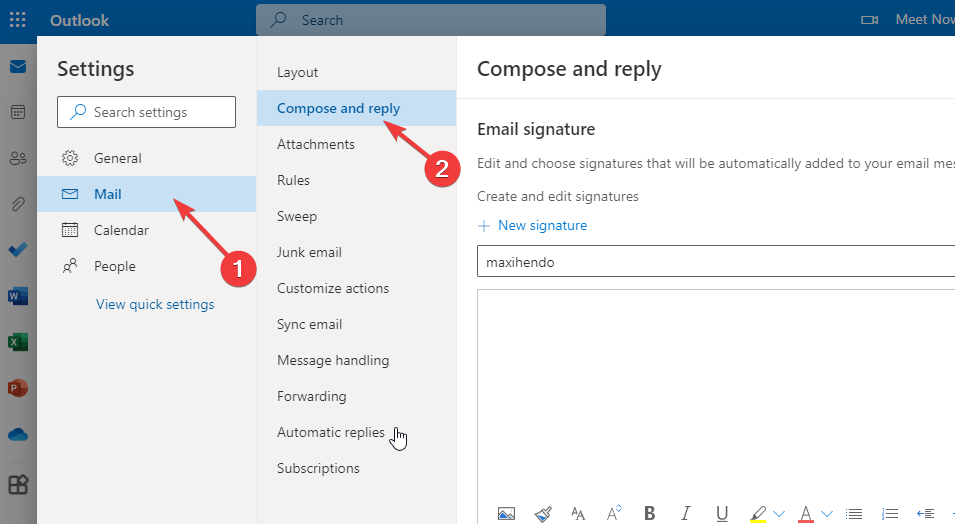
- Κάντε κλικ στο δικό σας υπογραφή, στη συνέχεια εντοπίστε το Μορφή μηνύματος.
- Κάντε κλικ στο HTML στο Σύνταξη μηνυμάτων σε μορφή HTML, τότε θα εμφανιστεί ένα αναπτυσσόμενο μενού.
- Επιλέγω Απλό κείμενο και κάντε κλικ στο Αποθηκεύσετε.
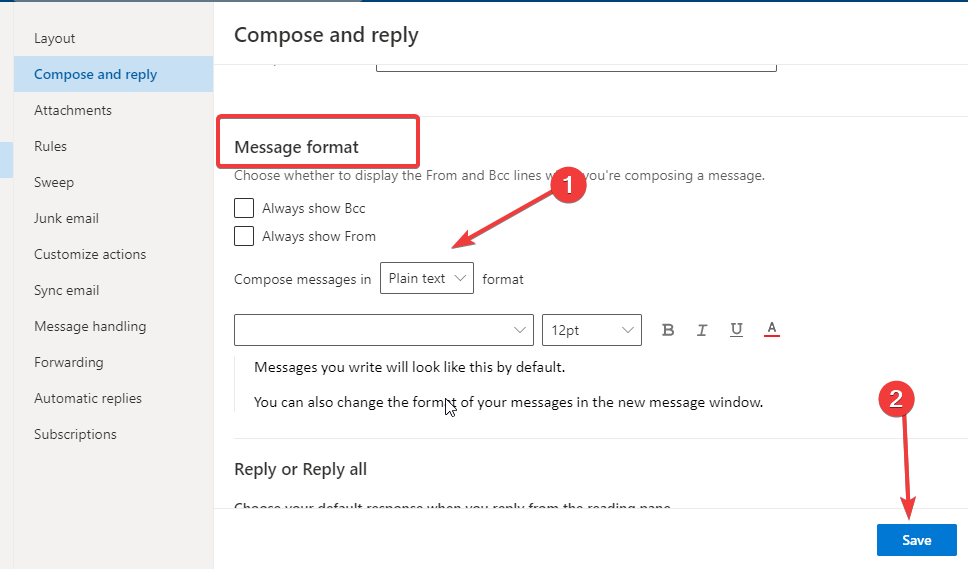
Αυτό αλλάζει τη μορφή της υπογραφής σας σε απλό κείμενο, το οποίο είναι αναγνώσιμο σε όλες τις συσκευές. Ως εκ τούτου, διορθώνει το Outlook που δεν εισάγει το πρόβλημα της υπογραφής.
3. Διπλό διάστημα στο μπλοκ υπογραφής email
- Δημιουργήστε το δικό σας μπλοκ υπογραφών email σε ένα Επεξεργαστή κειμένου.
- Αντιγράψτε και επικολλήστε το υπογραφή email δημιουργήσατε στο συντάκτης υπογραφής.
- Κάντε τις τελικές σας προσαρμογές εάν υπάρχουν.
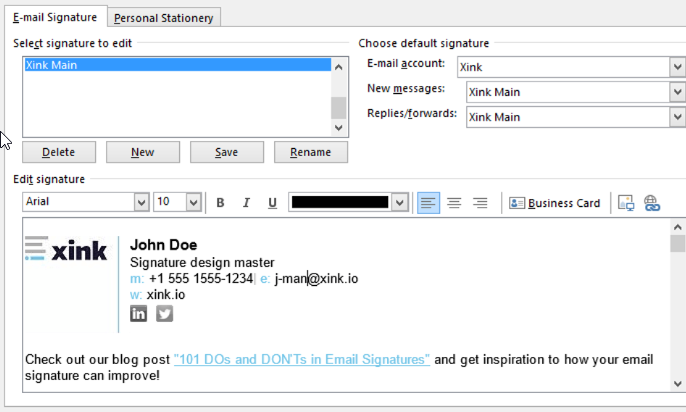
- Μπορείτε τότε Αποθηκεύσετε.
Το πρόβλημα της διπλής απόστασης θα μπορούσε να λυθεί χρησιμοποιώντας το Βάρδια + Εισαγω συνδυασμός πλήκτρων.
Αν και αυτή η εναλλακτική μπορεί μερικές φορές να κάνει την υπογραφή να εμφανίζεται ως κείμενο σε μια γραμμή, είναι καλύτερο να ακολουθήσετε την πρώτη λύση παραπάνω.
- Πώς να ενεργοποιήσετε τον ορθογραφικό έλεγχο στο Outlook
- Πώς να δημιουργήσετε μια ενοποιημένη προβολή εισερχομένων στο Outlook
- Πώς να ενεργοποιήσετε και να χρησιμοποιήσετε το Copilot στο Outlook [Εύκολα βήματα]
- Πώς να εισαγάγετε τις επαφές του Outlook στο iPhone
4. Διορθώστε τον αποκλεισμό πολιτικής OWA
- Πρόσβαση στο δικό σας Office 365κέντρο διαχείρισης ανταλλαγής.
- μεταβείτε στο Άδειες τμήμα στην αριστερή λωρίδα.
- Επίλεξε το Πολιτικές εφαρμογών Web του Outlook καρτέλα στο επάνω μέρος μενού.
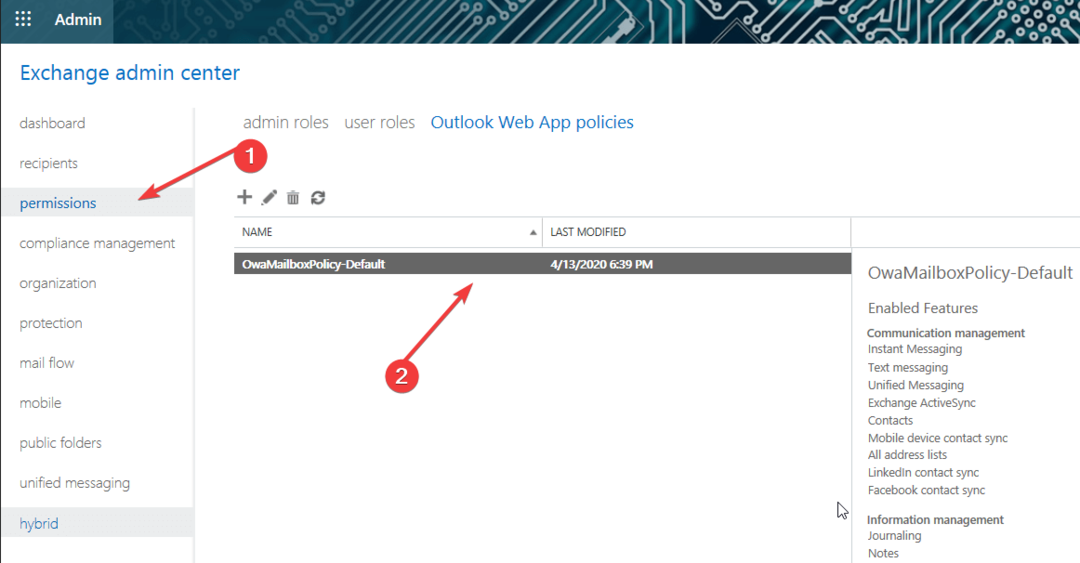
- Επίλεξε το πολιτική σε δράση (OwaMailboxPolicy σε αυτό το παράδειγμα) και επεξεργαστείτε το.
- μεταβείτε στο χαρακτηριστικά καρτέλα και κάντε κλικ Περισσότερες επιλογές στο κάτω μέρος του παραθύρου.
- Κοιτάξτε κάτω από το Εμπειρία χρήστη ενότητα και επιλέξτε το Υπογραφή email πλαίσιο ελέγχου.
5. Χρησιμοποιήστε ενσωματωμένα γραφικά
- Κάντε κλικ Αρχείο > Επιλογές > Ταχυδρομείο > Υπογραφές.
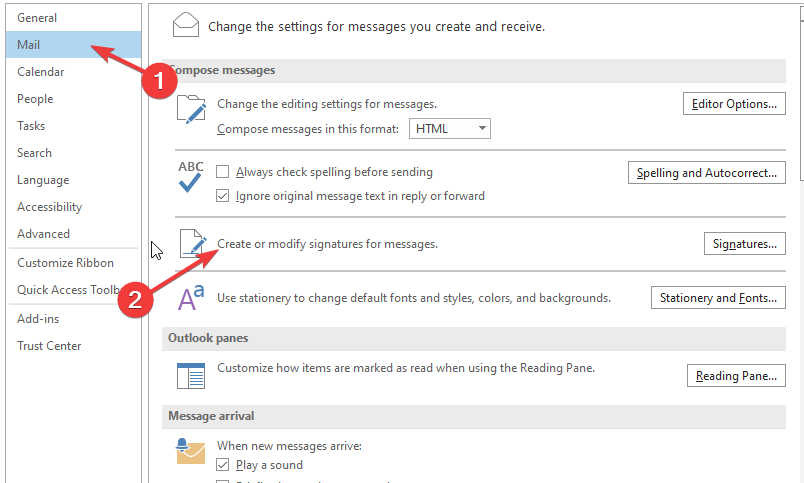
- Στο παράθυρο επεξεργασίας υπογραφής, Κάνε κλικ στο εικονίδιο εικόνας.
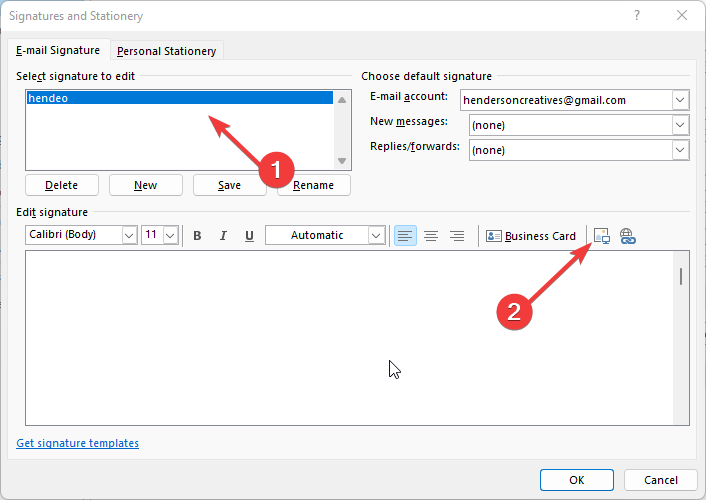
- Επιλέξτε α εικόνα απο εσενα τοπική κίνηση.
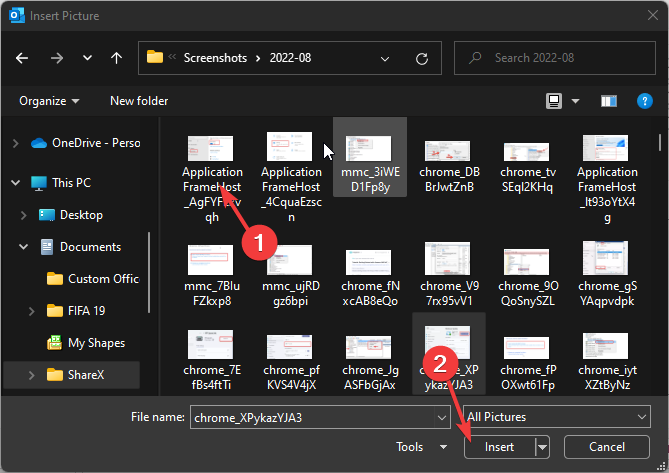
Για να διασφαλίσετε ότι οι ενσωματωμένες εικόνες σας φαίνονται σωστά στην πλευρά του παραλήπτη, πρέπει να χρησιμοποιήσετε μια λύση τρίτου κατασκευαστή όπως CodeTwo Signatures για το Office 365.
Πώς μπορώ να ρυθμίσω μια αυτόματη υπογραφή στο Outlook 365;
Στο Outlook, υπάρχουν πολλοί τρόποι για να δημιουργήσετε μία ή περισσότερες αυτόματες υπογραφές για τα μηνύματα ηλεκτρονικού ταχυδρομείου σας.
Η υπογραφή σας μπορεί να είναι είτε κείμενο, εικόνες, η ηλεκτρονική σας επαγγελματική κάρτα, ένα λογότυπο ή ακόμα και μια εικόνα της χειρόγραφης υπογραφής σας.
Μπορείτε να ακολουθήσετε την πρώτη μας λύση σε αυτόν τον οδηγό για να ρυθμίσετε την προσαρμοσμένη υπογραφή σας στο Outlook χωρίς προβλήματα.
Αυτές είναι οι πιο αποτελεσματικές επιδιορθώσεις αντιμετώπισης προβλημάτων για το πρόβλημα μη εισαγωγής υπογραφής του Outlook. Εάν οι διορθώσεις ακολουθούνται αυστηρά, θα πρέπει να διορθώσετε το πρόβλημα γρήγορα.
Εάν χρειάζεται να ενημερώσετε την υπογραφή σας, μπορείτε να ακολουθήσετε τον οδηγό μας εμφάνιση για ενημέρωση της υπογραφής σας στο Outlook [Windows, Mac, Web].
Μη διστάσετε να χρησιμοποιήσετε την παρακάτω ενότητα σχολίων για περαιτέρω ερωτήσεις ή σχόλια.


